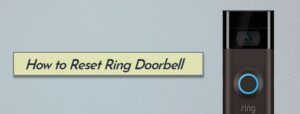„Windows 10“ klaida „Nepavyksta atsegti užduočių juostoje“ - kaip ją išspręsti

Ar ieškote sprendimo, kaip ištaisyti „Windows 10“ klaidą „Negalima atsegti iš užduočių juostos“? Užduočių juosta yra esminė „Windows“ darbalaukio dalis, kuri nuolat perspėja, kurios programos neseniai vykdomos jūsų kompiuteryje. Vartotojai nori čia prisegti dažnai naudojamus failus ar programas, kad juos būtų galima iškart pasiekti vienu palietimu. Jei atvirai, užduočių juosta yra labai patogi ir geresnė platforma nei meniu Pradėti ir kiti.
Tačiau, be abejo, jums gali būti sunku, kai bandote atsegti ar ištrinti programą „Windows 10“ Užduočių juosta. Šis vadovas išmokys jus ištrinti arba atsegti prisegtus užduočių juostos elementus (negalima atsegti iš užduočių juostos) sistemoje „Windows 10“.
5 pastaba tmobilio šaknis
Taip pat žiūrėkite: „Signal“ ir „WhatsApp“ palyginimas - kuris jums tinkamiausias
„Windows 10“ klaida „Nepavyksta atsegti užduočių juostoje“ - kaip ją išspręsti

Jei negalite ištrinti ar atsegti programos piktogramos iš „Windows 10“ užduočių juostos, čia yra keletas problemų sprendimo būdų, kaip išspręsti šią problemą „Negalima atsegti iš užduočių juostos“:
- Iš naujo paleiskite explorer.exe ir bandykite
- Ištrinkite programą per meniu Pradėti
- Pašalinkite programą ir pašalinkite nuorodą
- Rankiniu būdu pašalinkite prisegtas programas per „File Explorer“
- Pašalinkite užduočių juostos raktą iš registro rengyklės
- Iš naujo nustatyti užduočių juostą.
Ateik, patikrinkime juos išsamiau:
Iš naujo paleiskite Explorer.exe
Eikite į užduočių tvarkyklę ir iš naujo paleiskite „explorer.exe“ procesą, tada patikrinkite, ar galite jį atsegti.
Ištrinkite programą per meniu Pradėti
Jei norite atsegti programą iš užduočių juostos, bet užduočių juosta tinkamai nereaguoja, tokiu atveju. Tiesiog pabandykite jį atsegti per meniu Pradėti.
- Jei norite pradėti, pirmiausia palieskite mygtuką Pradėti.
- Tada iš užduočių juostos įveskite norimą atsegti programos pavadinimą.
- Kai programa įkeliama į paieškos rezultatą, dešiniuoju pelės mygtuku bakstelėkite ją.
- Iš kontekstinio meniu pasirinkite Atsegti iš užduočių juostos variantą.
Jei tai gerai veikia, pereikite prie kito metodo.
kaip naudoti
Taip pat žiūrėkite: Kaip išspręsti klaidą „Norėdami naudoti sistemos atkūrimą, turite nurodyti, kurį„ Windows “diegimą atkurti“
Programos pašalinimas ir pašalinkite nuorodą
Be abejo, ši problema kyla dėl sistemos lygio korupcijos, susijusios su ta programa. Esant tokiai situacijai, tiesiog pašalinkite programą ir pašalinkite nuorodą. Štai instrukcijos, kurių reikia laikytis:
- Jei norite tęsti procedūrą, pereikite prie „Windows“ nustatymų („Win + I“)
- Pereikite į puslapį „Nustatymai“, pasirinkite Programos> Programos ir funkcijos .
- Tada pereikite prie dešiniojo lango ir pereikite prie norimų ištrinti programų.
- Kai tik rasite, pasirinkite jį ir palieskite Pašalinti mygtuką.
- Vėl palieskite Pašalinti mygtuką ir atlikite ekrane nurodytus veiksmus.
- Kai tik sėkmingai pašalinsite programą, programa bus automatiškai ištrinta iš užduočių juostos.
Jei programa vis dar yra prisegta užduočių juostoje, bakstelėkite prisegto spartaus klavišo piktogramą. Kai ekrane pasirodys iššokantis langas ir paprašys pašalinti nuorodą. Tada galite paliesti mygtuką Taip. Vėl įdiekite programą ir patikrinkite, ar problema (negalima atsegti iš užduočių juostos) išspręsta dabar.
Jei vis dar susiduriate su problema „Negaliu atsegti iš užduočių juostos“, pereikite prie kito metodo!
atrakinti „bootloader axon 7“
Pašalinkite prisegtas programas per „File Explorer“
Užduočių juostoje yra aplankas, kuriame rodomos visos prisegtos programos. Tačiau tada galite pasiekti aplanką naudodami „File Explorer“. Kai pašalinate programos nuorodą iš aplanko „TaskBar“, jis sėkmingai pašalinamas ir iš pradinės užduočių juostos.
- Paspauskite Win + R mygtuką, norėdami atidaryti eilutę Vykdyti ir įvesti šį kelią:
%AppData%MicrosoftInternet ExplorerQuick LaunchUser PinnedTaskBar
- Kita vertus, galite tiesiog atidaryti failų naršyklę ir pereiti prie šio kelio-
C: Users AppData Roaming Microsoft Internet Explorer Quick Launch User Pinned TaskBar
Galbūt norite paslėpti visus paslėptus aplankus prieš pereidami į tą kelią. Kaskart apsilankę kelyje, galite peržiūrėti kai kuriuos programų sparčiuosius klavišus. Galite dešiniuoju pelės klavišu spustelėti nuorodą ir pasirinkti Ištrinti variantą.
Užduočių juostos piktograma turėtų būti pašalinta. Jei vis dar susiduriate su problema „Negaliu atsegti iš užduočių juostos“, pereikite prie kito metodo!
Pašalinkite užduočių juostos raktą iš registro rengyklės
Labai rekomenduojama atkurti registro failus ir tada pirmiausia sukurti sistemos atkūrimo tašką.
„fallout 4“ pakeisti fov konsolę
- Eikite į savo kompiuterio registro rengyklę ir pereikite prie šio kelio
HKEY_CURRENT_USERSoftwareMicrosoftWindowsCurrentVersionExplorerTaskband
- Nuo Užduočių juosta klavišą, tada dešinėje pusėje pamatysite daugybę REG_DWORD ir REG_BINARY reikšmių. Tiesiog dešiniuoju pelės mygtuku palieskite Užduočių juosta klavišą ir tada pasirinkite Ištrinti variantą.
- Jei pasirodys raginimas ir paprašys patvirtinti ištrynimą. Tiesiog patvirtinkite tai, tada iš naujo paleiskite kompiuterį ir bandykite patikrinti, ar problema išspręsta, ar ne.
Jei vis dar susiduriate su problema „Negaliu atsegti iš užduočių juostos“, pereikite prie kito metodo!
Taip pat žiūrėkite: Kaip pakeisti „iPhone IMEI“ be „Jailbreak“
Iš naujo nustatykite užduočių juostą, kad išspręstumėte problemą „Nepavyksta atsegti iš užduočių juostos“
Jei nieko neveikia, galite paprasčiausiai iš naujo nustatyti problemą „Negalima atsegti iš užduočių juostos“. Tačiau, vykdydami šikšnosparnių failą, derinate abu aukščiau pateiktus 4 ir 5 pasiūlymus, kad pašalintumėte piktogramą iš užduočių juostos.
- Jei norite tai padaryti, paspauskite „Win + R“ spartųjį klavišą, kad atidarytumėte dialogo langą Vykdyti.
- Teksto lauke įveskite Užrašų knygelė ir tada paspauskite Enter.
- „Notepad“ lange įveskite visą toliau pateiktą tekstą:
- DEL / F / S / Q / A% AppData% Microsoft Internet Explorer Quick Launch User Pinned TaskBar * REG DELETE HKCU Software Microsoft Windows CurrentVersion Explorer Taskband / F taskkill / f / im explorer .exe paleiskite explorer.exe
- Dabar eikite į meniu juostą ir pasirinkite Failas> Išsaugoti kaip .
- Lange Išsaugoti kaip tiesiog bakstelėkite išskleidžiamąjį meniu Išsaugoti kaip tipą ir pasirinkite Visi failai.
- Tada nurodykite failo pavadinimą, kuris baigiasi .vienas, pavyzdžiui - Atsegti šikšnosparnį
- Pasirinkite vietą, kur norite ją pridėti, tada išsaugokite failą, pvz. Darbalaukis.
- Kurdami paketinį failą, dukart palieskite jį, kad įvykdytumėte komandas.
- Tada pamatysite, kad visos užduočių juostoje pritvirtintos nuorodos piktogramos bus nedelsiant ištrintos. Be to, ji apima programą, per kurią jūs kovojote.
- Kai įrenginys paleidžiamas, paprasčiausiai prispauskite kitas programas užduočių juostoje, kurioje norite būti.
Išvada:
Tikiuosi, kad šis straipsnis padės išspręsti problemą „Negaliu atsegti iš užduočių juostos“ . Be abejo, dažniausiai pasitaikanti klaida, tačiau ją labai paprasta arba lengva ištaisyti. Norėdami išspręsti problemą, vadovaukitės aukščiau pateiktais metodais. Be to, jei turite kokių nors pasiūlymų, klausimų ar klausimų, praneškite mums toliau. Arba, jei jums tai naudinga, pasidalykite ja su kitais.
Iki tada! Šypsokis
Taip pat skaitykite: